Włącz lub wyłącz wyświetlanie zakotwiczeń w programie Microsoft Word
Zakotwiczenie w MS Word to symbol wyświetlający miejsce obiektu w tekście. Pokazuje, gdzie obiekt lub obiekty zostały zmienione, a także wpływa na zachowanie tych samych obiektów w tekście. Kotwicę na oddziale można porównać do pętli znajdującej się z tyłu ramki w celu wykonania zdjęcia lub zdjęcia, umożliwiając zamocowanie go na ścianie.
Lekcja: Jak odwrócić tekst w programie Word
Jednym z przykładów obiektów, z którymi będzie wyświetlana kotwica, jest pole tekstowe, jego granice. Ten sam symbol kotwicy odnosi się do kategorii niedrukowalnych znaków, a jej wyświetlanie w tekście można włączyć lub wyłączyć.
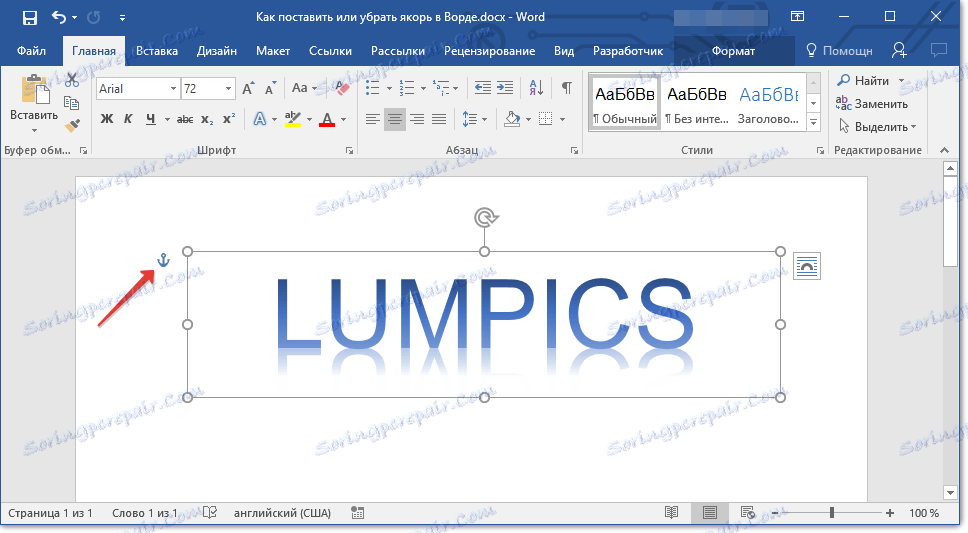
Lekcja: Jak usunąć niedrukowalne znaki w Wordzie
Domyślnie wyświetlanie zakotwiczenia w programie Word jest włączone, to znaczy, jeśli dodasz obiekt, który jest "naprawiony" tym znakiem, zobaczysz go nawet wtedy, gdy wyświetlanie niedrukowalnych znaków zostanie wyłączone. Ponadto opcja wyświetlania lub ukrywania kotwicy może być aktywowana w ustawieniach Słowa.
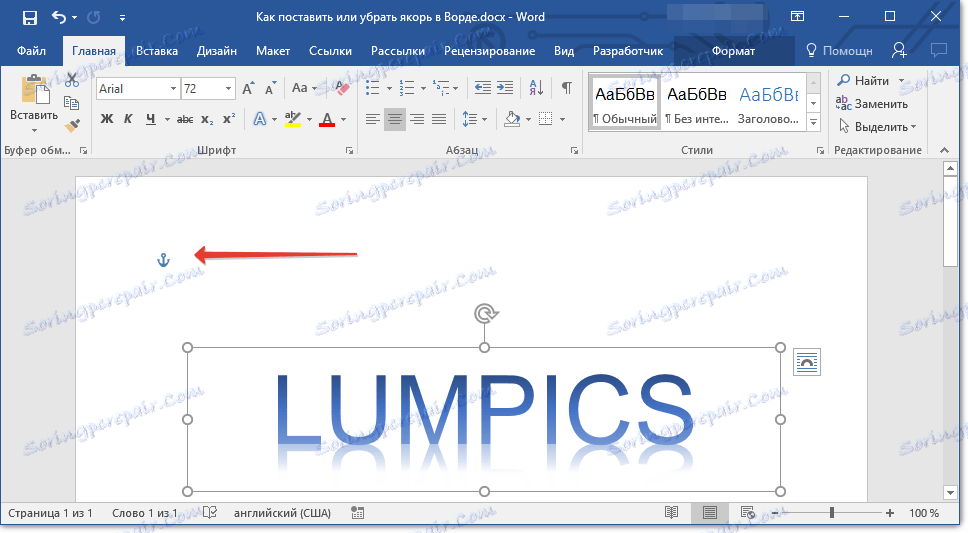
Uwaga: Pozycja kotwicy w dokumencie pozostaje stała, podobnie jak jej rozmiar. Oznacza to, że po dodaniu pola tekstowego na górze strony, na przykład, a następnie przeniesieniu go na dół strony, zakotwiczenie będzie nadal na górze strony. Sam kotwica jest wyświetlana tylko podczas pracy z obiektem, za którym jest zakotwiczona.
1. Kliknij przycisk "Plik" ("MS Office").
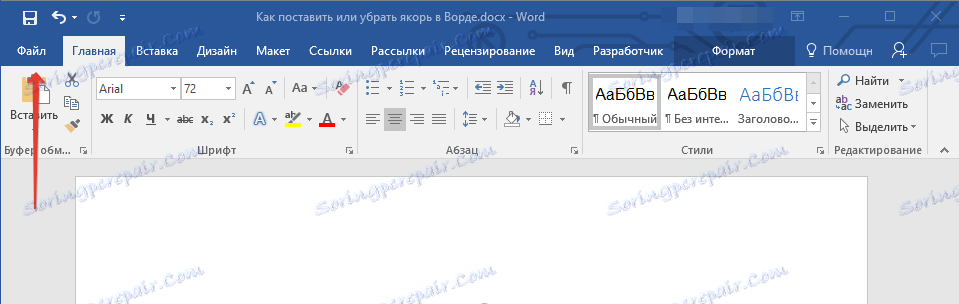
2. Otwórz okno "Opcje" , klikając odpowiedni element.
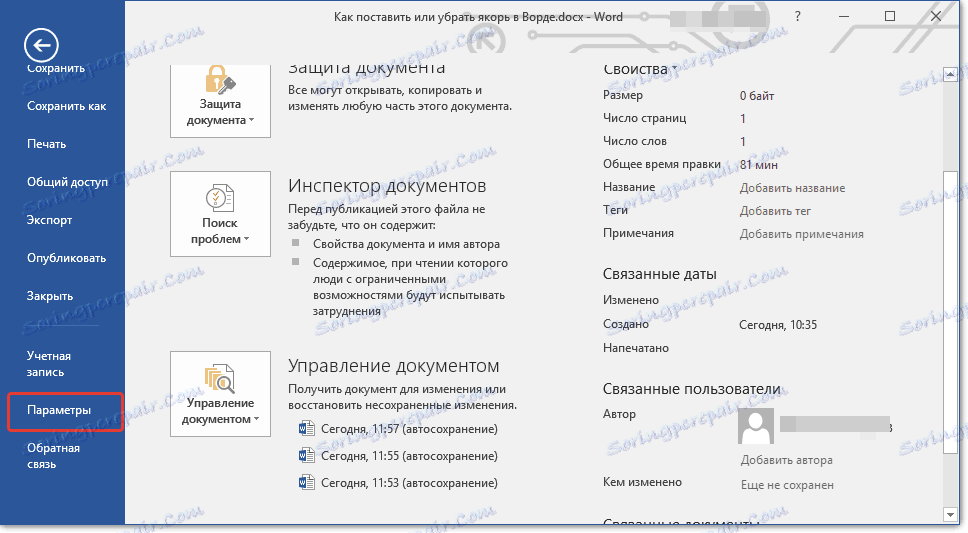
3. W wyświetlonym oknie otwórz sekcję "Ekran" .
4. W zależności od tego, czy chcesz włączyć lub wyłączyć wyświetlanie zakotwiczenia, zaznacz lub wyczyść znacznik wyboru obok opcji "Przyciągaj obiekty" w sekcji "Zawsze pokazuj znaki formatowania na ekranie" .
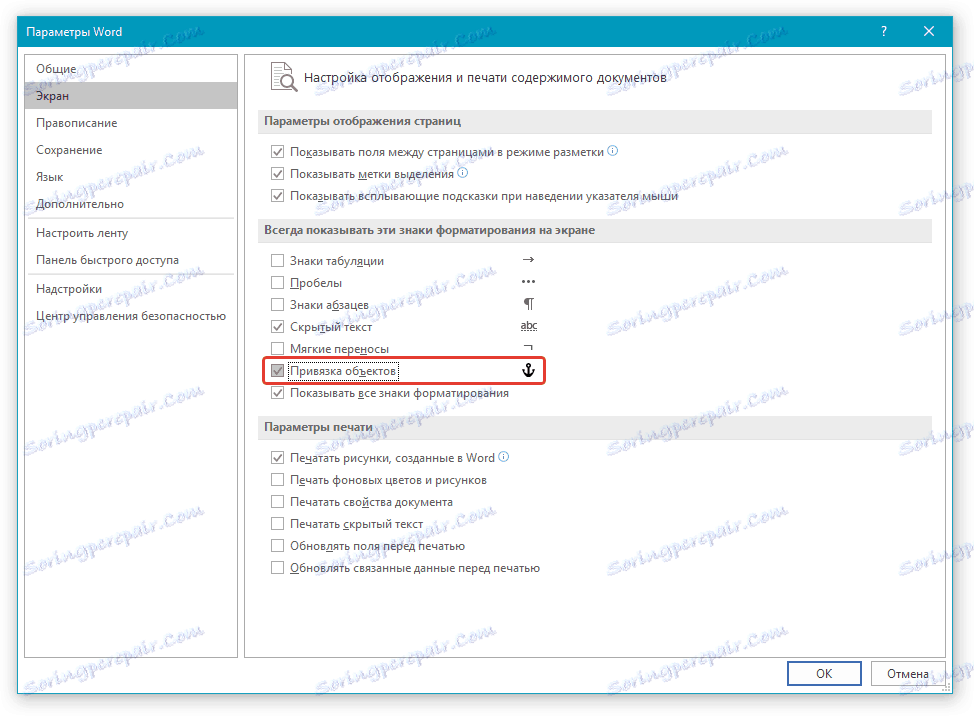
Lekcja: Formatowanie w programie Word
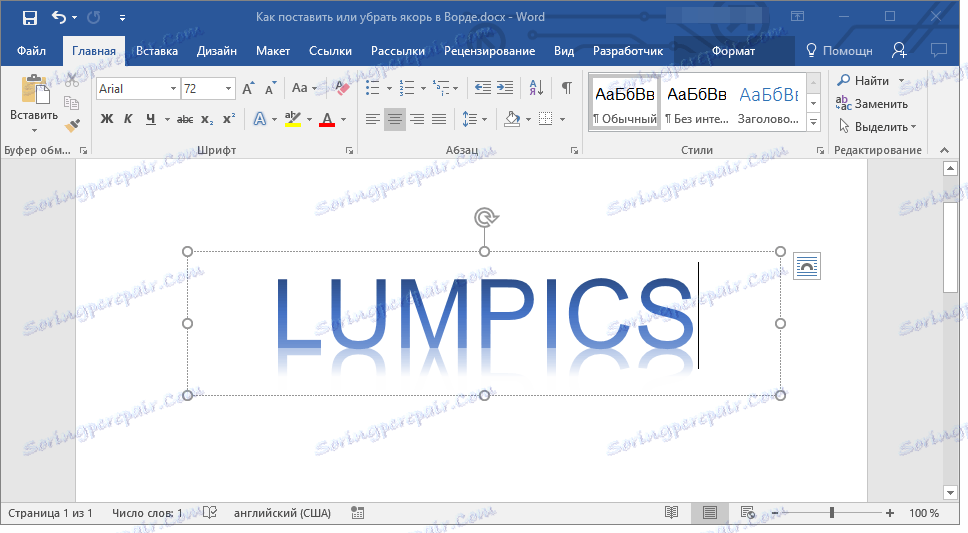
Uwaga: Jeśli usuniesz zaznaczenie pozycji "Przyciąganie obiektów" , zakotwiczenie nie będzie wyświetlane w dokumencie, dopóki nie włączysz trybu wyświetlania znaków niedrukowanych, klikając przycisk w grupie "Akapit" na karcie "Strona główna" .
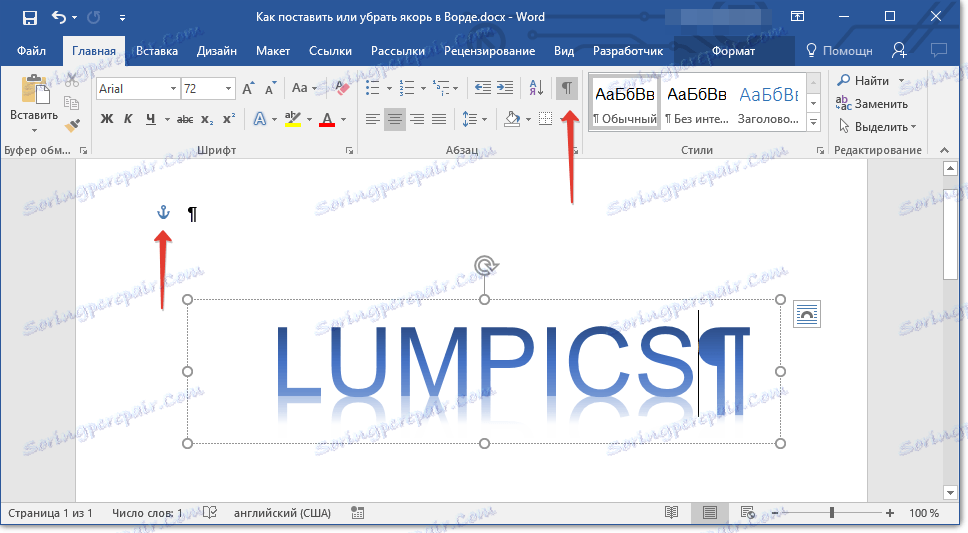
To wszystko, teraz wiesz, jak umieścić lub usunąć kotwicę w programie Word, a dokładniej, jak włączyć lub wyłączyć jej wyświetlanie w dokumencie. Ponadto, z tego krótkiego artykułu dowiedziałeś się, jaki to symbol i dlaczego odpowiada.